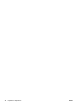user's Guide
NOTĂ: Dacă modificaţi valorile pentru Paper Size (Dimensiune hârtie) asiguraţi-vă că aţi încărcat
hârtia corectă şi setaţi dimensiunea de hârtie de pe panoul de control al imprimantei pentru a
corespunde.
b. Selectaţi o Orientare.
c. Din meniul pop-up, alegeţi Tip hârtie/Calitate, apoi alegeţi setările următoare:
● Tip hârtie: Tipul de hârtie foto adecvat
● Calitate: Optim sau Dpi maxim
● Faceţi clic pe triunghiul de dezvăluire Opţiuni de culoare , apoi alegeţi opţiunile adecvate
pentru Remediere fotografie.
– Dezactivat: nu aplică modificări la imagine.
– De bază: focalizează automat imaginea; reglează moderat claritatea imaginii.
4. Selectaţi orice alte setări de imprimare doriţi, apoi faceţi clic pe Imprimare.
Imprimarea plicurilor
Înainte de a imprima plicuri, asiguraţi-vă că sunt încărcate plicuri în tava de intrare şi că tava de ieşire este
deschisă. Puteţi să încărcaţi unul sau mai multe plicuri în tava de intrare. Nu utilizaţi plicuri lucioase, cu model
în relief sau plicuri care au cleme sau ferestre. Pentru mai multe informaţii despre încărcarea plicurilor,
consultaţi Încărcarea suportului, la pagina 7.
NOTĂ: Pentru detalii specifice privind formatarea textului în vederea imprimării pe plicuri, consultaţi
fişierele de ajutor ale aplicaţiei de editare a textelor.
Pentru a imprima un plic (Windows)
1. Din software, selectaţi Print (Imprimare).
2. Asiguraţi-vă că imprimanta este selectată.
3. Faceţi clic pe butonul care deschide caseta de dialog Properties (Proprietăţi).
În funcţie de aplicaţia software utilizată, butonul poate avea o denumire de tipul Properties
(Proprietăţi), Options (Opţiuni), Printer Setup (Configurare imprimantă), Printer Properties (Proprietăţi
imprimantă), Printer (Imprimantă) sau Preferences (Preferinţe).
4. Selectaţi opţiunile adecvate.
● În fila Layout (Aspect), selectaţi orientarea Portrait (Portret) sau Landscape (Peisaj).
● În fila Hârtie/Calitate, selectaţi tipul de hârtie corespunzător din lista verticală Suport din zona
Selecţie tavă, selectaţi calitatea de imprimare corespunzătoare din zona Setări calitate, apoi
selectaţi culoarea corespunzătoare din zona Culoare.
● Faceţi clic pe Advanced (Avansat) pentru a selecta dimensiunea adecvată a plicului din lista
verticală Paper Size (Dimensiune hârtie).
5. Faceţi clic pe OK, apoi faceţi clic pe Print (Imprimare) sau pe OK în caseta de dialog Print (Imprimare).
ROWW Imprimarea de la computer 25